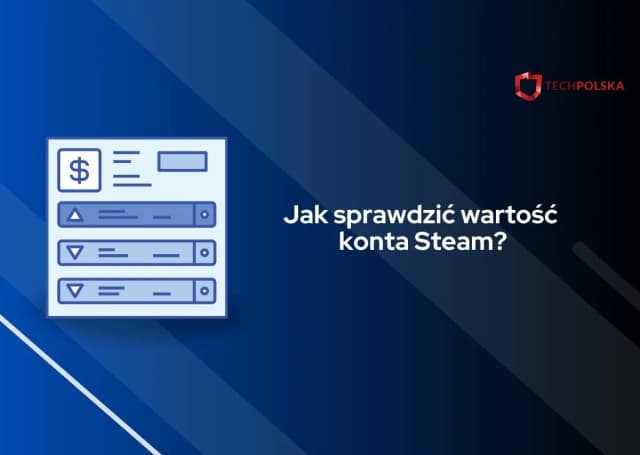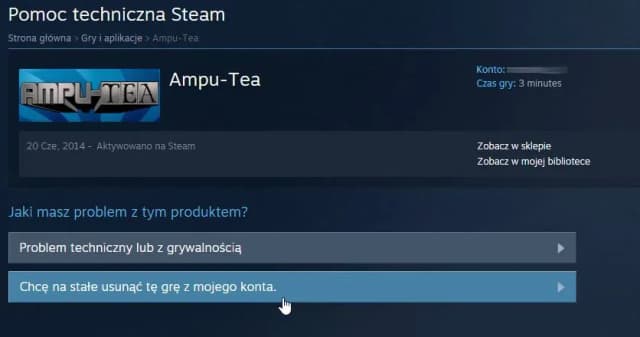Wielu graczy na platformie Steam napotyka problemy z działaniem gier, co może być frustrujące. Aby upewnić się, że wszystkie pliki gry są w porządku, warto przeprowadzić sprawdzenie spójności plików. To prosta procedura, która pozwala na identyfikację i naprawę uszkodzonych lub brakujących plików, co może znacząco poprawić wydajność gry.
Sprawdzanie spójności plików jest łatwe i zajmuje tylko kilka minut. Wystarczy kliknąć prawym przyciskiem myszy na wybraną grę w bibliotece Steam, przejść do właściwości, a następnie do zakładki „Pliki lokalne”. Tam znajdziesz opcję „Sprawdź spójność plików gry”, która uruchomi proces analizy. Dzięki temu możesz mieć pewność, że Twoje ulubione gry działają bez zarzutów.
Kluczowe informacje:- Sprawdzanie spójności plików pozwala zidentyfikować uszkodzone lub brakujące pliki gry.
- Procedura jest łatwa i trwa zazwyczaj kilka minut.
- Aby sprawdzić spójność plików, należy przejść do właściwości gry w bibliotece Steam.
- Regularne sprawdzanie plików może poprawić wydajność i stabilność gier.
- W przypadku wykrycia problemów, Steam automatycznie pobierze brakujące pliki.
Sprawdzenie spójności plików Steam w kilku prostych krokach
Sprawdzanie spójności plików gry w Steam to kluczowy krok, który może pomóc w rozwiązaniu wielu problemów z grami. Właściwe działanie gier jest niezbędne do pełnego cieszenia się rozgrywką. Dzięki tej prostej procedurze możesz upewnić się, że wszystkie pliki są w porządku i nie są uszkodzone.
Proces ten jest szybki i łatwy do wykonania. Wystarczy kilka kliknięć, aby przeprowadzić sprawdzanie plików gry Steam. Nie tylko zaoszczędzisz czas, ale również unikniesz frustracji związanej z błędami w grach.
Jak otworzyć bibliotekę gier w Steam dla spójności plików
Aby rozpocząć, musisz otworzyć swoją bibliotekę gier w Steam. Po uruchomieniu aplikacji, znajdziesz się na głównym ekranie. Kliknij na zakładkę „Biblioteka”, aby zobaczyć wszystkie swoje zainstalowane gry.
W bibliotece możesz przeglądać gry, które posiadasz. To kluczowy krok, ponieważ bez dostępu do biblioteki nie będziesz mógł sprawdzić spójności plików. Upewnij się, że jesteś zalogowany na swoje konto, aby móc korzystać z pełnej funkcjonalności Steam.
Wybór gry do sprawdzenia i dostęp do właściwości
Teraz, gdy masz otwartą bibliotekę, czas wybrać grę, którą chcesz sprawdzić. Kliknij prawym przyciskiem myszy na ikonę gry, a następnie wybierz opcję „Właściwości” z rozwijanego menu.
W oknie właściwości znajdziesz różne zakładki. Przejdź do zakładki „Pliki lokalne”, która pozwoli Ci na dalsze działania związane z plikami gry. To tutaj będziesz mógł przeprowadzić sprawdzenie spójności plików, co jest kluczowe dla utrzymania gier w dobrej kondycji.
Proces sprawdzania spójności plików i jego czas trwania
Aby przeprowadzić sprawdzanie spójności plików Steam, najpierw musisz otworzyć właściwości gry, jak opisano wcześniej. Po kliknięciu na przycisk „Sprawdź spójność plików gry”, Steam rozpocznie analizę plików. Cały proces zazwyczaj trwa od kilku minut do nawet kilkunastu minut, w zależności od rozmiaru gry i liczby plików, które muszą zostać zweryfikowane.
Podczas sprawdzania, Steam porównuje lokalne pliki z wersją na serwerze. Jeśli znajdzie jakiekolwiek różnice, automatycznie pobierze brakujące lub uszkodzone pliki. Dzięki temu możesz mieć pewność, że Twoja gra działa w najlepszy możliwy sposób. Regularne sprawdzanie plików może pomóc w uniknięciu wielu problemów z grami.
Rozwiązywanie problemów po sprawdzeniu spójności plików
Po zakończeniu procesu sprawdzania plików mogą wystąpić różne problemy. Niektóre pliki mogą być uszkodzone lub nieaktualne, co może prowadzić do błędów podczas uruchamiania gry. W takich przypadkach warto wiedzieć, jakie kroki podjąć, aby przywrócić grę do pełnej funkcjonalności.
Co zrobić, gdy pliki są uszkodzone lub nieaktualne
Jeśli po sprawdzeniu plików okaże się, że są one uszkodzone lub nieaktualne, istnieje kilka kroków, które możesz podjąć. Po pierwsze, Steam automatycznie spróbuje pobrać brakujące pliki. Jeśli to nie zadziała, możesz spróbować ponownie uruchomić Steam i powtórzyć proces sprawdzania plików gry Steam.
W przypadku dalszych problemów, rozważ reinstalację gry. Może to być ostateczność, ale często przynosi najlepsze rezultaty. Pamiętaj, aby przed reinstalacją zrobić kopię zapasową swoich zapisów gry, aby nie stracić postępów. Optymalizacja gier Steam jest kluczowa dla ich prawidłowego działania.
Jak naprawić grę po wykryciu błędów w plikach
Gdy odkryjesz, że pliki gry są uszkodzone lub brakuje ich, istnieje kilka metod naprawy. Najpierw spróbuj ponownie przeprowadzić proces sprawdzania spójności plików, co może automatycznie naprawić większość problemów. Steam zazwyczaj pobiera brakujące pliki, co jest szybkim i efektywnym rozwiązaniem.
Jeśli to nie przyniesie rezultatu, możesz rozważyć wyczyszczenie pamięci podręcznej gry. Czasami zbyt wiele danych tymczasowych może powodować błędy. Aby to zrobić, przejdź do właściwości gry i wybierz opcję „Wyczyść pamięć podręczną”.
Czytaj więcej: Jak grać w gry ze Steam na telefonie bez komputera i cieszyć się rozgrywką
Inne metody naprawy problemów z grami na Steam

Oprócz sprawdzania spójności plików, istnieją inne metody, które mogą pomóc w rozwiązaniu problemów z grami. Wiele gier wymaga aktualizacji, które mogą naprawić błędy i poprawić wydajność. Upewnij się, że Twoje gry są zawsze zaktualizowane do najnowszej wersji.
Reinstalacja gry jako opcja ostateczna
Jeśli wszystkie inne metody zawiodą, reinstalacja gry może być najlepszym rozwiązaniem. Przed reinstalacją upewnij się, że masz kopię zapasową swoich zapisów, aby nie stracić postępów. Aby przeinstalować grę, kliknij prawym przyciskiem myszy na grę w bibliotece Steam i wybierz „Odinstaluj”. Następnie możesz ponownie zainstalować grę, co często rozwiązuje problemy.Reinstalacja jest skuteczna, ale pamiętaj, że może zająć trochę czasu, szczególnie jeśli gra ma dużą wielkość. To rozwiązanie jest często stosowane w przypadku poważnych błędów, które nie mogą być naprawione w inny sposób.
Jak zaktualizować Steam dla lepszej wydajności gier
Aby zapewnić najlepszą wydajność gier, regularnie aktualizuj klienta Steam. Aktualizacje zawierają poprawki błędów oraz nowe funkcje, które mogą poprawić jakość gier. Aby zaktualizować Steam, uruchom aplikację, a jeśli dostępna jest aktualizacja, pojawi się komunikat.
Możesz także ręcznie sprawdzić dostępność aktualizacji w ustawieniach. Utrzymywanie Steam w najnowszej wersji jest kluczowe dla optymalizacji gier Steam i uniknięcia problemów związanych z niekompatybilnością. Pamiętaj, aby zawsze korzystać z najnowszej wersji, aby cieszyć się płynniejszą i bardziej stabilną rozgrywką.
Skuteczne metody naprawy gier Steam w przypadku błędów
W artykule omówiono skuteczne metody naprawy gier Steam po wykryciu błędów w plikach. Kluczowym krokiem jest przeprowadzenie sprawdzania spójności plików, co często pozwala na automatyczne pobranie brakujących lub uszkodzonych plików. Jeśli ta metoda nie przynosi rezultatów, użytkownicy powinni rozważyć wczyszczenie pamięci podręcznej gry lub ostatecznie reinstalację, co może rozwiązać poważniejsze problemy, które nie zostały naprawione w inny sposób.
Dodatkowo, artykuł podkreśla znaczenie aktualizacji Steam i gier, aby zapewnić ich optymalną wydajność. Regularne aktualizacje mogą przynieść poprawki błędów oraz nowe funkcje, co jest kluczowe dla płynnej rozgrywki. Utrzymanie Steam w najnowszej wersji oraz korzystanie z metod naprawy, takich jak reinstalacja gry, stanowi fundament dla minimalizowania problemów i cieszenia się bezproblemową zabawą.